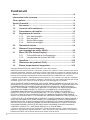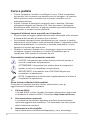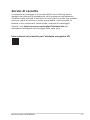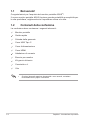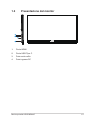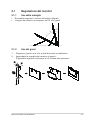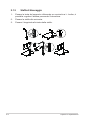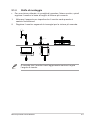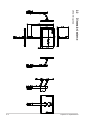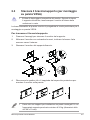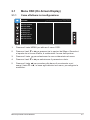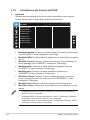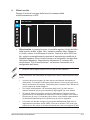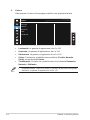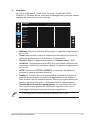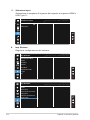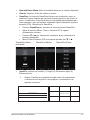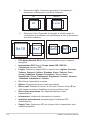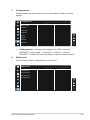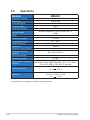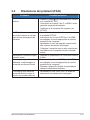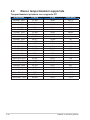Asus ZenScreen MB249C Guida utente
- Categoria
- Supporti da pavimento per schermi piatti
- Tipo
- Guida utente

ZenScreen MB249C
Monitor portatile
Guida dell’utente

ii
Copyright © 2020 ASUSTeK COMPUTER INC. Tutti i diritti riservati.
Nessuna parte di questo manuale, includendo i prodotti ed il software in esso contenuti, può essere
riprodotta, trasmessa, trascritta, archiviata in sistemi d'archiviazione o tradotta in qualsiasi lingua, in
nessuna forma o tramite alcun mezzo, fatta eccezione per la documentazione conservata a scopi di
backup, senza espressa autorizzazione scritta della ASUSTeK COMPUTER INC. (“ASUS”).
La garanzia del prodotto o l’assistenza non sarà estesa se: (1) il prodotto viene riparato, modicato
o alterato, a meno che tali riparazioni, modiche o alterazioni non siano state autorizzate per iscritto
da ASUS; oppure (2) il numero di serie del prodotto viene danneggiato o è assente.
ASUS FORNISCE QUESTO MANUALE "COSÌ COM’È" SENZA GARANZIA DI ALCUN TIPO, SIA
ESSA IMPLICITA O ESPLICITA, COMPRESE MA NON LE GARANZIE O CONDIZIONI IMPLICITE
DI COMMERCIABILITÀ O IDONEITÀ PER UN PARTICOLARE SCOPO. IN NESSUN CASO
ASUS, I SUOI DIRIGENTI, FUNZIONARI, IMPIEGATI O DISTRIBUTORI SONO RESPONSABILI
PER QUALSIASI DANNO INDIRETTO, SPECIALE, ACCIDENTALE O CONSEGUENTE
(COMPRESI DANNI DERIVANTI DA PERDITA DI PROFITTO, PERDITA DI CONTRATTI,
PERDITA D’USO O DI DATI, INTERRUZIONE DELL’ ATTIVITA’ E SIMILI), ANCHE SE ASUS
È STATA AVVISATA DELLA POSSIBILITÀ CHE TALI DANNI SI POSSANO VERIFICARE IN
SEGUITO A QUALSIASI DIFETTO O ERRORE NEL PRESENTE MANUALE O NEL PRODOTTO.
LE SPECIFICHE E LE INFORMAZIONI CONTENUTE IN QUESTO MANUALE SONO FORNITE A
SOLO USO INFORMATIVO E SONO SOGGETTE A CAMBIAMENTI IN QUALSIASI MOMENTO,
SENZA PREAVVISO, E NON POSSONO ESSERE INTERPRETATE COME UN IMPEGNO DA
PARTE DI ASUS. ASUS NON SI ASSUME ALCUNA RESPONSABILITÀ E NON SI FA CARICO
DI NESSUN ERRORE O INESATTEZZA CHE POSSA COMPARIRE IN QUESTO MANUALE,
COMPRESI I PRODOTTI E I SOFTWARE DESCRITTI AL SUO INTERNO.
I prodotti e nomi delle aziende che compaiono in questo manuale possono o meno essere marchi
registrati o copyright delle rispettive aziende, e sono usati solo a scopo identicativo o illustrativo a
benecio dell’utente, senza alcuna intenzione di violare i diritti di alcuno.
Contenuti
Avvisi ........................................................................................................... iii
Informazioni sulla sicurezza ....................................................................... v
Cura e pulizia .............................................................................................. vi
Servizi di raccolta ..................................................................................... 1-1
1.1 Benvenuto! ................................................................................... 1-2
1.2 Contenuti della confezione ......................................................... 1-2
1.3 Presentazione del monitor .......................................................... 1-3
2.1 Regolazione del monitor ............................................................. 2-1
2.1.1 Uso della maniglia ........................................................... 2-1
2.1.2 Uso dei ganci .................................................................. 2-1
2.1.3 Staffa di bloccaggio ......................................................... 2-2
2.1.4 Staffa di montaggio ......................................................... 2-3
2.2 Dimensioni esterne ...................................................................... 2-4
2.3 Staccare il braccio/supporto
(per montaggio su parete VESA) ................................................ 2-5
3.1 Menu OSD (On-Screen Display) .................................................. 3-1
3.1.1 Come effettuare la ricongurazione ................................ 3-1
3.1.2 Introduzione alle funzioni dell’OSD ................................. 3-2
3.2 Speciche ................................................................................... 3-10
3.3 Risoluzione dei problemi (FAQ) ................................................ 3-11
3.4 Elenco temporizzazioni supportate .......................................... 3-12

iii
Avvisi
DichiarazionedellaCommissioneFederaleperleComunicazioni
Questo dispositivo è conforme alla Parte 15 delle Norme FCC. Il funzionamento
è soggetto alle seguenti due condizioni:
• Questo dispositivo non può provocare interferenze dannose.
• Questo dispositivo deve poter ricevere qualsiasi interferenza, incluse quelle
che potrebbero causare un funzionamento indesiderato.
Questa apparecchiatura è stata collaudata e trovata conforme ai limiti di
un dispositivo digitale di Classe B, in conformità alla Parte 15 delle Norme
FCC. Questi limiti sono designati a fornire una protezione ragionevole da
interferenze dannose in un’installazione privata. Questo apparecchio genera,
utilizza e può emanare energia di radiofrequenza e, se non è installato ed
utilizzato in accordo alle istruzioni date, può causare interferenze dannose alle
comunicazioni radio. Tuttavia, non esiste la certezza che si possano evitare
interferenze nel caso di installazioni speciche. Se questa apparecchiatura
provoca interferenze dannose alla ricezione radiofonica o televisiva, che
possono essere determinate accendendo o spegnendo l’apparecchiatura,
l’utente è incoraggiato a cercare di correggere l’interferenza prendendo una o
più delle seguenti misure:
• Riorientare o riposizionare l’antenna di ricezione.
• Aumentare la distanza tra l’attrezzatura ed il ricevitore.
• Collegare l’apparecchiatura ad una presa di corrente su un circuito diverso
da quello a cui è collegato il ricevitore.
• Consultare il rivenditore o un tecnico esperto radio/TV per ottenere
assistenza.
DichiarazioneEntecanadeseperlecomunicazioni
Questa apparecchiatura è stata trovata conforme ai limiti della Classe B per
le emissioni di onde radio da apparecchi digitali come previsto dal Radio
Interference Regulations del Canadian Department of Communications.
Questo apparecchio digitale di classe B è conforme all’ICES-003 canadese.
NOTA:Questomonitordisponedicerticaione
ENERGY STAR.
Questo prodotto è idoneo per ENERGY STAR® nelle
impostazioni predenite di fabbrica (Congurazione domestica).
La modica delle impostazioni predenite o l'attivazione di altre
funzioni potrebbe aumentare il consumo di energia, che potrebbe
superare i limiti necessari per ottenere il logo ENERGY STAR®.
Consultare ENERGYSTAR.gov (www. Energystar.gov) per
ulteriori informazioni sul programma ENERGY STAR®.

iv
Dichiarazionediconformità
Questo dispositivo è conforme ai requisiti stabiliti nelle Direttive del
Consiglio in merito all'Approssimazione delle Leggi degli Stati Membri
relative alla Compatibilità elettromagnetica (2014/30/EU), Direttiva bassa
tensione (2014/35/EU), alla Direttiva ErP (2009/125/EC) e alla Direttiva
RoHS (2011/65/EU). Il presente prodotto è stato testato e trovato conforme
alle norme armonizzate per le apparecchiature informatiche, queste
norme armonizzate pubblicate in base alle direttive della Gazzetta ufciale
dell'Unione Europea.
DichiarazionesulsimboloRAEE
Questo simbolo presente sul prodotto o sulla sua confezione indica che
il prodotto non può essere smaltito insieme ai riuti domestici. Invece, è
responsabilità dell'utente lo smaltimento dell'apparecchiatura presso punti
designati di raccolta riuti per il riciclo di componenti elettrici ed elettronici.
La raccolta differenziata e il corretto riciclo delle apparecchiature da
smaltire permette di proteggere la salute degli individui e l'ecosistema.
Per ulteriori informazioni relative ai punti di raccolta delle apparecchiature,
contattare l'ente locale per lo smaltimento dei riuti oppure il negozio
presso il quale è stato acquistato il prodotto.
AEEE yönetmeliğine uygundur
ASUS CONTACT INFORMATION
ASUSTeK Computer Inc. ASUS Computer International (America) ASUS Computer GmbH (Germany and Austria)
Address Address 48720 Kato Rd, Fremont,
CA 94538, USA
Address Harkortstr. 21-23
D-40880 Ratingen, Germany
Telephone +886-2-2894-3447 Fax +1-510-608-4555
Telephone +49-1805-010920Telephone +1-510-739-3777
Fax +886-2-2894-7798 Website http://usa.asus.com/
Website http://www.asus.de/
E-mail [email protected]
Online Contact http://www.asus.de/sales
Website http://www.asus.com.tw/
Technical Support
Technical Support Technical Support
Telephone +86-21-38429911
Telephone +1-812-282-2787 (English Only) Telephone +49-1805-010923
+1-905-370-2787 (French Only) Support Fax +49-2102-959911
Online Support http://support.asus.com/ Online Support http://support.asus.com/
1F, No.15,
Lide Rd., Beitou Dist.,
Taipei City, 112

v
Informazioni sulla sicurezza
• Prima di installare il monitor portatile, leggere con attenzione tutta la
documentazione allegata alla confezione.
• Per evitare il rischio d'incendi o scosse elettriche, non esporre il
monitor portatile a pioggia o umidità.
• Non tentare mai di aprire la copertura del monitor portatile.
• Prima di usare questo monitor portatile, assicurarsi che tutti i cavi siano
collegati in modo appropriato e che i cavi d'alimentazione non siano
danneggiati. Se si rileva qualche danno, contattare immediatamente il
proprio rivenditore.
• Evitare polvere, umidità e temperature estreme. Non collocare questo
monitor portatile in nessuna zona che potrebbe bagnarsi. Collocare
questo monitor portatile su una superficie stabile.
• Non inserire mai alcun oggetto o versare liquidi di alcun tipo attraverso
le fessure del monitor portatile.
• Se si riscontrano problemi tecnici con il monitor portatile, mettersi in
contatto con il rivenditore o con un tecnico qualificato per l'assistenza.
• NON gettare il prodotto nel fuoco
• NON usare il monitor vicino a dispositivi di riscaldamento o in luoghi in
cui vi è probabilità di alte temperature
• Tenere il monitor lontano da oggetti appuntiti
• NON collocare oggetti sopra il monitor
AVVISO
Restrizione sulla dichiarazione sulle sostanze rischiose (India) Questo
prodotto è conforme a “Norme (Gestione) per i riuti elettronici in India,
2016” e proibisce l'uso di piombo, mercurio, cromo esavalente, bifenili
polbromurati (PBB) ed eteri bifenili polibromurati (PBDE) in concentrazioni
superiori allo 0,1% per peso in materiali omogenei e dello 0,01% per
peso in materiali omogenei per il cadmio, fatta eccezione per le esenzioni
riportate nell'Allegato 2 della Norma.

vi
Cura e pulizia
• Pulizia. Spegnere il monitor e scollegare il cavo. Pulire la superficie
del monitor con un panno non abrasivo privo di lanugine. Le macchie
difficili possono essere rimosse con un panno inumidito con un
detergente delicato.
• Evitare l’utilizzo di detergenti contenenti alcol o acetone. Utilizzare
detergente adeguati per display LCD. Non spruzzare il detergente
direttamente sullo schermo, in quanto potrebbe gocciolare all’interno
del monitor e causare scosse elettriche.
I seguenti sintomi sono normali con il monitor:
• Si può notare un leggero sbilanciamento della luminosità sullo schermo
a seconda del modello di monitor che si utilizza.
• Se la stessa immagine viene visualizzata per ore, quando si cambia
schermata si potrà vedere, sulla schermata attuale, l’impressione della
schermata precedente. Lo schermo si riprende lentamente o si può
spegnere il monitor per alcune ore.
• Quando lo schermo diventa nero o lampeggia, oppure non funziona,
contattare il proprio rivenditore o il centro di assistenza per la
riparazione. Non riparare lo schermo da soli!
Convenzioni usate nel presente manuale
AVVISO: Informazioni per evitare lesioni personali quando si
cerca di completare un’operazione.
ATTENZIONE: Informazioni per evitare danni ai componenti
quando si cerca di completare un’operazione.
IMPORTANTE: Informazioni che si DEVONO seguire per
completare un’operazione.
NOTA: Suggerimenti e informazioni supplementari per aiutare a
completare un’operazione.
Dove trovare ulteriori informazioni
Consultare le seguenti fonti per ulteriori informazioni e per gli
aggiornamenti su prodotti e software.
1. Siti web ASUS
I siti web ASUS in tutto il mondo forniscono informazioni aggiornate
su hardware e software ASUS. Consultare http://www.asus.com
2. Documentazione opzionale
La confezione del prodotto potrebbe includere documentazione
opzionale aggiunta dal rivenditore. Tali documenti non fanno parte
della confezione standard.
3. Informazioni sullo sfarfallio
https://www.asus.com/Microsite/display/eye_care_technology/

1-1
Monitor portatile ASUS MB249C
Servizi di raccolta
I programmi di riciclaggio e di raccolta ASUS sono frutto del nostro
impegno per ottenere gli standard più alti di protezione dell’ambiente.
Crediamo nella fornitura di soluzioni ai nostri clienti in modo che possano
essere in grado di riciclare in modo responsabile i nostri prodotti, le
batterie e altri componenti, come anche i materiali di imballaggio.
Visitare il sito http://csr.asus.com/english/Takeback.htm per
informazioni dettagliate sul riciclaggio nelle varie zone.
Informazionisulprodottoperl'etichettaenergeticaUE

1-2 Capitolo 1: Introduzione al prodotto
1.1 Benvenuto!
Congratulazioni per l'acquisto del monitor portatile ASUS®!
Il nuovo monitor portatile ASUS fornisce grande portabilità e semplicità per
la vita quotidiana, migliorando sia l’esperienza visiva e lo stile.
1.2 Contenuti della confezione
La confezione deve contenere i seguenti elementi:
Monitor portatile
Guida rapida
Scheda della garanzia
Cavo USB Tipo C
Cavo d’alimentazione
Cavo HDMI
Adattatore di corrente
Braccio per monitor
Kit gancio divisorio
Cacciavite a L
Vite
• Se alcuni elementi appaiono danneggiati o sono assenti, contattare
immediatamente il proprio rivenditore.

1-3
Monitor portatile ASUS MB249C
1.3 Presentazione del monitor
4
3
2
1
1. Porta HDMI
2. Porta USB Tipo C
3. Porta uscita cuffie
4. Porta ingresso DC

2-1
Monitor portatile ASUS MB249C
2.1 Regolazione del monitor
2.1.1 Uso della maniglia
• È possibile regolare il monitor all’angolo ottimale.
• L’angolo del monitor è compreso tra 12 e 60 gradi.
12°
60°
2.1.2 Uso dei ganci
1. Regolare il gancio e la vite, quindi bloccarlo sul deettore.
2. Appendere la maniglia del monitor al gancio.
È possibile regolare e bloccare le viti in base allo spessore.
1
2

2-2 Capitolo 2: Impostazione
2.1.3 Staffa di bloccaggio
1. Fissare la testa del supporto utilizzando un cacciavite a L. Inoltre, è
possibile regolare l'altezza premendo l'interruttore.
2. Fissare la staffa alla scrivania.
3. Fissare il treppiede alla testa della staffa.
2
1

2-3
Monitor portatile ASUS MB249C
2.1.4 Staffa di montaggio
• Per una visione ottimale, si consiglia di guardare l’intero monitor, quindi
regolare il monitor in base all’angolo di visione più comodo.
1. Afferrare il supporto per impedire che il monitor cada quando si
cambia l'inclinazione.
2. Regolare il monitor seguendo le immagini per la visione più comoda.
180.00
90°
0
90°
0
72.00
144.00
72.00
Swivel_C: ± 90°
-5°-20°
È normale che il monitor tremi leggermente mentre si regola
l’angolo di visuale.

2-4 Capitolo 2: Impostazione
2.2 Dimensioni esterne
Unità: mm [pollici]

2-5
Monitor portatile ASUS MB249C
2.2 Dimensioni esterne
Unità: mm [pollici]
2.3 Staccare il braccio/supporto (per montaggio
su parete VESA)
• Evitare di danneggiare la superficie del monitor. Quando si stacca
il supporto del monitor, tenere sempre il monitor all'interno della
confezione in carta.
La base staccabile di questo monitor è progettata in modo particolare per il
montaggio su parete VESA.
Per rimuovere il braccio/supporto
1. Premere i fermagli per staccare il monitor dal supporto.
2. Afferrare il monitor con entrambe le mani, inclinare la base e farla
scorrere verso l'esterno.
3. Staccare il monitor dal supporto/braccio.
1
2
4. Rimuovere le quattro viti e il treppiede dal coperchio posteriore per
montare il monitor sulla parete.
MENU
• Usare solo con supporti per installazione su parete omologati UL con
l’appropriato rapporto peso/carico minimo di 30 kg (dimensioni delle
viti: M4 x 10 mm).

3-1
Monitor portatile ASUS MB249C
3.1 Menu OSD (On-Screen Display)
3.1.1 Comeeffettuarelaricongurazione
Modalità Lettura
Mod Cam Oscura
Splendid
Modalità standard
Modalità sRGB
Modalità gioco
Modalità notturna
Modalità scenario
ASUS MB249
Modalità teatro
S
Modalità scenario HDMI 1080p 60Hz
1. Premere il tasto MENU per attivare il menu OSD.
2. Premere i tasti e per passare tra le opzioni del Menu. Quando ci
si sposta da un'icona all'altra, è evidenziato il nome dell'opzione.
3. Premere il tasto per selezionare la voce evidenziata nel menu.
4. Premere i tasti e per selezionare il parametro voluto.
5. Premere il tasto per accedere alla barra di scorrimento e poi
usare il tasto o , in base agli indicatori nel menu, per eseguire le
modifiche.

3-2 Capitolo 3: Istruzioni generali
3.1.2 Introduzione alle funzioni dell’OSD
1. Splendid
Questa funzione dispone di otto funzioni secondarie che possono
essere selezionate in base alle preferenze personali.
Modalità Lettura
Mod Cam Oscura
Splendid
Modalità standard
Modalità sRGB
Modalità gioco
Modalità notturna
Modalità scenario
ASUS MB249
Modalità teatro
S
Modalità scenario HDMI 1080p 60Hz
• Modalitàstandard: Questa è la scelta ottimale per l’editing di documenti
con SPLENDID™ Video Intelligence Technology.
• ModalitàsRGB: È la selezione più indicata per la visione di foto e grafica
dai PC.
• Modalitàscenario: Questa è la scelta ottimale per la visualizzazione di
foto di paesaggi con SPLENDID™ Intelligence Technology.
• Modalitàteatro: Questa è la scelta ottimale per guardare film con
SPLENDID™ Video Intelligence Technology.
• Modalitàgioco: Questa è la scelta ottimale per giocare con
SPLENDID™ Video Intelligence Technology.
• Modalitànotturna: Questa è la scelta ottimale per giochi con scene
scure o per guardare film con scene scure con SPLENDID™ Video
Intelligence Technology.
• ModalitàLettura: Questa è la scelta migliore per la lettura di libri.
• Mod Cam Oscura: Questa è la scelta migliore per un ambiente con luce
debole.
• In Modalità standard, le funzioni Saturazione, Tonalità pelle, Nitidezza ed
ASCR non sono configurabili.
• In Modalità sRGB, le funzioni Saturazione, Colore, Tonalità pelle, Nitidezza,
Luminosità, Contrasto ed ASCR non sono configurabili.
• In Modalità Lettura, le funzioni Saturazione, Tonalità pelle, Nitidezza, ASCR,
Contrasto e Colore non sono configurabili.

3-3
Monitor portatile ASUS MB249C
2. Filtro luce blu
Regola il livello di energia della luce blu emessa dalla
retroilluminazione a LED.
Filtro luce blu
S
MASSIMO
0
ASUS MB249
Modalità scenario HDMI 1080p 60Hz
• Filtro luce blu: In questa funzione, è possibile regolare il livello del filtro
della luce blu da Min. a Max.. Min.: nessuna modifica; Max.: Maggiore
è il livello, minore è la diffusione di luce blu. Quando si attiva Filtro luce
blu, vengono automaticamente importate le impostazioni predefinite di
Modalità standard. Oltre al livello massimo, la luminosità è configurabile
dall'utente. Massimo è l'impostazione ottimizzata. È conforme alla
certificazione TUV di luce blu bassa*. La funzione Luminosità non è
configurabile dall'utente.
• Quando l’utente regola la barra Filtro luce blu al livello massimo.
Fare riferimento alle indicazioni di seguito per ridurre l'affaticamento degli
occhi:
• In caso di lavoro prolungato, gli utenti devono allontanarsi dal display per
delle pause. Si consiglia di fare brevi pause (almeno 5 minuti) per ogni ora di
lavoro continuativo al computer. Fare pause brevi e frequenti è più efficace di
un'unica pausa di durata maggiore.
• Per ridurre l'affaticamento e la secchezza degli occhi, gli utenti devono
riposarli mettendo a fuoco periodicamente degli oggetti che sono distanti.
• Gli esercizi degli occhi aiutano a ridurne l'affaticamento. Ripetere spesso
questi esercizi. Se l'affaticamento degli occhi continua rivolgersi a un medico.
Esercizi per gli occhi: (1) Guardare verso l'alto e verso il basso ripetutamente
(2) Ruotare lentamente gli occhi (3) Muovere gli occhi in diagonale.
• La luce blu con elevata energia può provocare affaticamento degli occhi e
degenerazione maculare senile (AMD). Filtro per la luce blu 70% (max.) per
ridurre la luce blu nociva ed evitare la sindrome da visione al computer (CVS).

3-4 Capitolo 3: Istruzioni generali
3. Colore
Selezionare il colore di immagine preferito con questa funzione.
Colore
S
Luminosità
Contrasto
Saturazione
Colore
Tonalità pelle
ASUS MB249
Modalità scenario HDMI 1080p 60Hz
• Luminosità: La gamma di regolazione è tra 0 e 100.
• Contrasto: La gamma di regolazione è tra 0 e 100.
• Saturazione: La gamma di regolazione è tra 0 e 100.
• Colore: Contiene tre modalità colore predefinite (Freddo, Normale,
Caldo) ed una Modalità Utente.
• Tonalitàpelle: Contiene tre modalità colore che includono Rossastro,
Naturale e Giallastro.
• In Modalità Utente, i colori di R (rosso), V (verde) e B (blu) sono configurabili
dall'utente; la gamma di regolazione è tra 0 e 100.

3-5
Monitor portatile ASUS MB249C
4. Immagine
Le funzioni Nitidezza, Trace Free, Controlli, VividPixel, ASCR,
FreeSync e Shadow Boost (Aumento ombreggiatura) possono essere
regolate da questa funzione principale.
S
Controlli
VividPixel
Trace Free
ASCR
FreeSync
Shadow Boost
Nitidezza
Immagine
ASUS MB249
Scenery Mode HDMI 1080p 60Hz
• Nitidezza: Regola la nitidezza dell'immagine. La gamma di regolazione è
tra 0 e 100.
• Trace Free: Accelera il tempo di risposta con tecnologia Over Drive. La
gamma di regolazione è tra 0 (minima) e 100 (massima).
• Controlli: Regola il rapporto proporzioni su "Schermointero", "4:3".
• VividPixel: Tecnologia esclusiva ASUS che porta vedute realistiche per
una visione cristallina ed orientata ai dettagli. La gamma di regolazione è
tra 0 e 100.
• ASCR: Selezionare ATTIVO o SPENTO per abilitare o disabilitare la
funzione di rapporto contrasto dinamico.
• FreeSync: Consente ad una sorgente grafica compatibile FreeSync di
regolare dinamicamente la frequenza di aggiornamento del display in
base ai frame rate dei contenuti tipici per ottenere un aggiornamento del
display a risparmio energetico, virtualmente fluido e a bassa latenza.
• ShadowBoost(Aumentoombreggiatura): La regolazione dei colori
scuri regola la curva gamma del monitor per migliorare i toni scuri in
un'immagine, facilitando la visione di scene e oggetti scuri.
• 4:3 è disponibile solo se la risoluzione di ingresso è H:V < 16:9.

3-6 Capitolo 3: Istruzioni generali
5. Selezione input
Selezionare la sorgente di ingresso dal segnale di ingresso HDMI o
USB Type-C.
S
USB Type-C
HDMI
Selezione input
ASUS MB249
Modalità scenario HDMI 1080p 60Hz
6. Imp Sistema
Regola la congurazione del sistema.
S
ECO Mode
Volume
Impostazione OSD
Lingua
Più
GamePlus
QuickFit
Splendid Demo Mode
Imp Sistema
ASUS MB249
Modalità scenario HDMI 1080p 60Hz
S
Ndietro
Blocco tasti
Informazioni
Indicatore alimentazione
Blocco tasto accensione
Regola Tutto
Imp Sistema
ASUS MB249
Modalità scenario HDMI 1080p 60Hz
La pagina sta caricando ...
La pagina sta caricando ...
La pagina sta caricando ...
La pagina sta caricando ...
La pagina sta caricando ...
La pagina sta caricando ...
-
 1
1
-
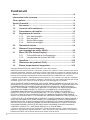 2
2
-
 3
3
-
 4
4
-
 5
5
-
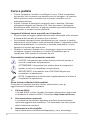 6
6
-
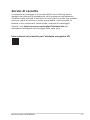 7
7
-
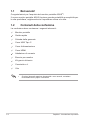 8
8
-
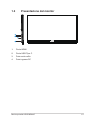 9
9
-
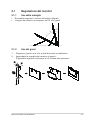 10
10
-
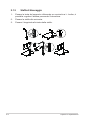 11
11
-
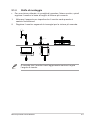 12
12
-
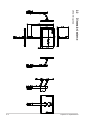 13
13
-
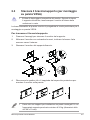 14
14
-
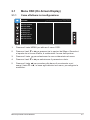 15
15
-
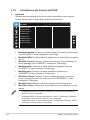 16
16
-
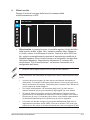 17
17
-
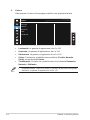 18
18
-
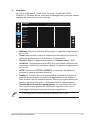 19
19
-
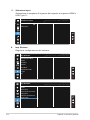 20
20
-
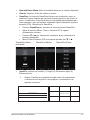 21
21
-
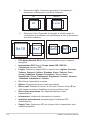 22
22
-
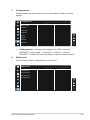 23
23
-
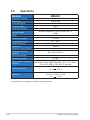 24
24
-
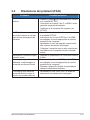 25
25
-
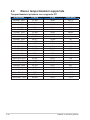 26
26
Asus ZenScreen MB249C Guida utente
- Categoria
- Supporti da pavimento per schermi piatti
- Tipo
- Guida utente